I dag indså jeg, at der var nogle problemer med apps-ikonerne, mens jeg gennemgik de seneste opdateringer på min primære Windows 10-bærbar computer og min sekundære Windows 8.1-bærbar computer. Som du selv kan se i skærmbilledet nedenfor, mangler miniaturerne for bestemte apps, hvilket ikke nødvendigvis er et stort problem, men hvis det skulle ske endnu flere apps eller for dem alle, så skal vi være enige om at det ville have set lidt grimt, er det ikke sådan?
LØSET: Windows 10 app ikoner vises ikke
- Kør fejlfindingsprogrammet til Windows Store Apps
- Reparér eller nulstil apps
- Kør SFC
- Genopbyg ikon cachen
- Yderligere løsninger
Jeg må dog sige, at min "gamle" bærbar computer endnu ikke er opdateret til det nyeste Windows Store udseende, så det kan være et potentielt problem. I mellemtiden skurede jeg foraene for at finde nogle løsninger, og her er hvad jeg fandt.
1. Kør fejlfindingsprogrammet til Windows Store Apps
Hvis der er noget galt med dine Windows 10 Apps, er det første, du skal gøre, at køre den indbyggede app fejlfinding. Ved hjælp af dette værktøj kan du hurtigt lave forskellige problemer, der påvirker dine apps, herunder app fryser, styrter eller mangler appikoner.
For at starte appfejlfindingen skal du gå til Indstillinger, klikke på Update & Security og derefter vælge fejlfinding. Find fejlfinderen i Windows Store Apps og kør den.
2. Reparer eller nulstil apps
En anden hurtig løsning består i at reparere eller nulstille de problematiske apps. Denne løsning virker ofte, hvis kun visse appikoner ikke vises. Her er de trin, der skal følges:
- Gå til Indstillinger > vælg Apps
- Gå til apps og funktioner og vælg den problematiske app
- Vælg Avancerede valgmuligheder, og prøv først at reparere appen.
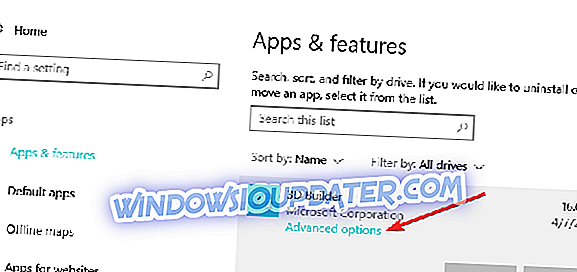
- Hvis appikonet stadig mangler, kan du også bruge nulstillingsindstillingen.
3. Kør SFC-scanning
Hvis problemet fortsætter, skal du prøve at køre en System File Checker scanning. Korrupte eller manglende systemfiler kan også medføre, at nogle appikoner ikke vises.
For at køre SFC, skal du blot starte Command Prompt som administrator og indtaste sfc / scannow kommandoen. Tryk på Enter, og vent på, at scanningen er afsluttet.
4. Genopbyg ikon cachen
Hvis dine Windows 10-ikoner ikke vises korrekt, selv efter at du har fulgt nedenstående instruktioner, kan du prøve at genopbygge ikonets cache.
- Gå til C: Brugere% brugernavn% AppDataLocalMicrosoftWindowsExplorer
- Slet alle ikonfiler, der er angivet i den respektive mappe, for at genopbygge og rense ikonets cache.
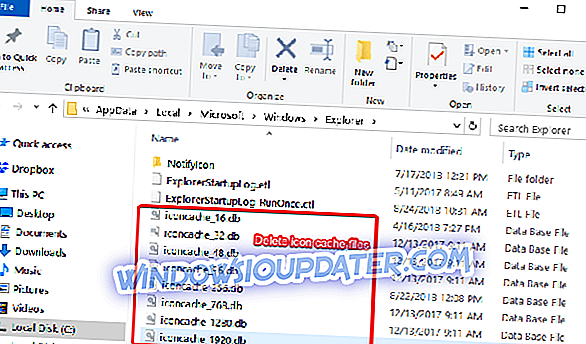
- Genstart din pc og kontroller, om appikoner er tilgængelige.
5. Yderligere løsninger
- Skift din skærmopløsning
- Afinstaller nyinstalleret software og opdateringer, især hvis problemet opstod kort efter, at du installerede de nyeste opdateringer.
- Afinstaller de problematiske apps
- Kør en grundig antivirus scan
- Opret en ny brugerkonto, og kontroller, om appikonproblemet vedvarer
- Deaktiver Tablet-tilstand
- Afbryd din anden skærm, hvis du bruger en.
Har du oplevet et lignende problem, uden chance? Og hvis ja, hvad har du gjort for at løse det? Mit råd er at sørge for at du har implementeret den seneste opdatering, der bringer en ny og tiltrængt visuel genopretning til Windows Store, da det kan vise sig at være ganske nyttigt.


